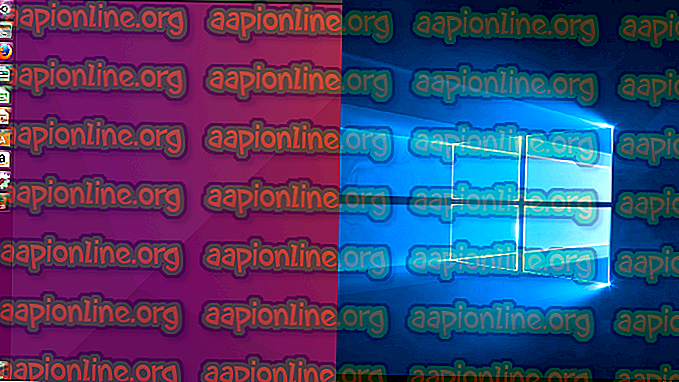Fix: Beim Aktualisieren von Garrys Mod ist ein Fehler aufgetreten (Inhaltsdatei gesperrt)
Garry's Mod ist ein Sandbox Physics-Spiel, das von Facepunch Videos entwickelt und später von Valve Corporation veröffentlicht wurde. Es war zwar früher eine Modifikation für das Half-Life 2-Spiel, wurde aber später als eigenständiges Spiel im November 2006 veröffentlicht. In letzter Zeit sind jedoch zahlreiche Meldungen eingegangen, dass das Spiel nicht gestartet und angezeigt werden kann Fehlermeldung „ Beim Aktualisieren von Garrys Mod ist ein Fehler aufgetreten (Inhaltsdatei gesperrt) “.

Wodurch wird der Fehler "Inhaltsdatei gesperrt" in Garrys Mod verursacht?
Wir untersuchten das Problem, nachdem wir zahlreiche Berichte von Benutzern erhalten hatten, die das Spiel aufgrund des Fehlers nicht spielen konnten, und entwickelten eine Liste von Lösungen, mit denen der Fehler für die meisten unserer Benutzer behoben werden konnte. Außerdem haben wir uns mit den Gründen befasst, aufgrund derer der Fehler ausgelöst wurde, und sie sind nachstehend aufgeführt.
- Antivirus / Firewall: Wenn Sie eine Antivirensoftware eines Drittanbieters verwenden, insbesondere "AVG Antivirus" oder die Standard-Windows 10-Firewall, besteht die Möglichkeit, dass bestimmte Elemente des Spiels nicht mit dem Server in Verbindung treten können oder wichtige Dateien von der gelöscht werden Spieleverzeichnis.
- Fehlende Dateien: Für das Spiel müssen alle Dateien vorhanden und intakt sein, damit alle Elemente ordnungsgemäß funktionieren. Wenn eine bestimmte Datei fehlt oder beschädigt ist, funktioniert das Spiel nicht richtig und verursacht Probleme beim Start.
- Updates: Es ist möglich, dass das Spiel nicht aktualisiert wurde und ein Update für das Spiel verfügbar ist. Das Spiel funktioniert nicht richtig, wenn das Update nicht auf dem Computer installiert wurde.
Nachdem Sie ein grundlegendes Verständnis für die Art des Problems haben, werden wir uns den Lösungen zuwenden. Es wird empfohlen, diese Lösungen in der angegebenen Reihenfolge zu testen, um Konflikte zu vermeiden.
Lösung 1: Durch Firewall zulassen
Manchmal verhindert die Windows-Firewall, dass bestimmte Elemente des Spiels Kontakt mit dem Server aufnehmen. In diesem Schritt lassen wir die App daher durch die Firewall. Dafür:
- Klicken Sie auf das Startmenü und wählen Sie das Symbol " Einstellungen ".
- Klicken Sie auf die Option „ Updates & Sicherheit “ und wählen Sie im linken Bereich die Option „ Windows-Sicherheit “ aus.
- Klicken Sie auf die Option " Firewall & Netzwerkschutz " und wählen Sie die Schaltfläche " App durch Firewall lassen ".
- Klicken Sie auf " Einstellungen ändern " und stellen Sie sicher, dass Sie " Garry's Mod " und " Steam " sowohl im " privaten " als auch im " öffentlichen " Netzwerk zulassen.
- Klicke auf " Übernehmen ", starte das Spiel und überprüfe, ob das Problem weiterhin besteht.

Lösung 2: Zulassen über Windows Defender
Möglicherweise verhindert der Windows Defender, dass bestimmte Dateien des Spiels auf dem Computer gespeichert werden, und löscht sie. Daher werden wir in diesem Schritt einen Ausschluss für das Spiel in Windows Defender hinzufügen.
- Klicken Sie auf das Startmenü und wählen Sie das Symbol " Einstellungen ".
- Klicken Sie auf die Option „ Updates & Sicherheit “ und wählen Sie im linken Bereich die Option „ Windows-Sicherheit “ aus.
- Klicken Sie auf die Option „ Virus & Threat Protection “ und wählen Sie dann die Option „ Virus & Threat Protection Settings “.
- Scrollen Sie nach unten zur Überschrift " Ausschlüsse " und wählen Sie die Schaltfläche " Ausschluss hinzufügen ".
- Wählen Sie " Ordner " aus der Dropdown-Liste und wählen Sie das Installationsverzeichnis des Spiels.
Hinweis: Wenn Sie eine andere Antivirensoftware verwenden, deaktivieren Sie diese entweder, bevor Sie fortfahren, oder fügen Sie einen Ausschluss für den Spieleordner und den Steam-Ordner hinzu.
- Überprüfen Sie nun die Spieledateien, führen Sie das Spiel aus und prüfen Sie, ob das Problem weiterhin besteht.

Lösung 3: Überprüfen der Spieledateien
Für das Spiel müssen alle Dateien vorhanden und intakt sein, damit alle Elemente ordnungsgemäß funktionieren. Wenn eine bestimmte Datei fehlt oder beschädigt ist, funktioniert das Spiel nicht richtig und verursacht Probleme beim Start. Daher werden wir in diesem Schritt die Spieldateien über den Steam-Client überprüfen. Dafür:
- Öffnen Sie den Steam- Client und melden Sie sich bei Ihrem Konto an.
- Klicken Sie auf " Bibliothek " und klicken Sie mit der rechten Maustaste auf das Spiel in der Liste im linken Bereich.
- Wählen Sie " Eigenschaften " und klicken Sie auf die Registerkarte " Lokale Dateien ".
- Klicken Sie auf " Überprüfen Sie die Integrität der Spieledateien " und warten Sie, bis der Client den Vorgang abgeschlossen hat.
- Führen Sie das Spiel aus, und überprüfen Sie, ob das Problem weiterhin besteht.